Adobe 的 After Effects 隨著時間的推移不斷完善,是當今製作人和電影製作人中使用最廣泛的影片編輯產品之一。除了充滿有用的功能之外,它還可以幫助您在新專案中實現更高的品質水準。其裁切工具是其最顯著的特徵之一。如果您錯誤地錄製了具有奇怪長寬比的剪輯,或者您不小心捕獲了相機上不需要的區域,則 After Effects 會派上用場。那麼,最好的方法是什麼 在 Adobe After Effects 中裁剪視頻?請耐心等待,我們將帶您逐步了解如何裁剪視頻,以及一些關於在視頻裁剪中建立有效工作流程的簡單建議。

After Effects 被認為是最先進的編輯程式之一,特別是在如何在 After Effects 中裁剪影片方面。它配備了顯著的數位效果和高品質的視覺設計元素。除了具有幾個值得注意的濾鏡和效果之外,After Effects 還是一款帶有裁剪選項的著名影片編輯器。假設您拍攝的素材碰巧包含 After Effects 已涵蓋的許多不需要的區域。然而,Adobe After Effects 最顯著的缺點之一是它消耗大量的系統記憶體。因此,您在處理專案時可能會遇到延遲,並且可能難以即時預覽。儘管如此,讓我們完整地了解如何在 After Effects 中調整影片大小的完整指南。
啟動軟體
造訪該工具的網站。下載並執行 After Effects。
卸載時間軸上的視頻
新建一個項目,選擇 文件 從上面的選單欄,然後點擊 導入 > 文件 上傳您想要裁剪的影片。

準備好影片並將其設定為裁剪
找出 感興趣的區域 按鈕位於下部 構圖面板 將剪輯設為裁剪。拖曳以建立一個框以使用 感興趣的區域 工具。
筆記:如果您第一次沒有準確地獲得該框,您可以在選擇感興趣區域後更改邊緣。然後,取消選擇第一步中指定的方塊以修改感興趣區域的顯示。

在 After Effects 中裁剪視頻
擊中後 感興趣的區域, 點選 裁剪比較到感興趣區域。點擊後,它會自動將影片裁剪到您設定的興趣區域。

匯出新裁剪的剪輯
最後,要欣賞最近裁剪的視頻,請轉到菜單欄,找到 文件,然後選擇 出口。打 使成為 並在資料夾檔案目標上播放裁剪後的影片。

毫無疑問,After Effects 是一款專為專業人士設計的高階影片合成軟體。事實上,這是一個複雜的程序,需要高度複雜性才能學習。因此,對於缺乏視訊操作技能並且只需要執行簡單的影片編輯操作的初學者來說,這不是一個好的選擇。 終極視訊轉換器 是另一個供您使用的簡單工具。簡單明了的介面和全面的功能集使您能夠快速完成各種基本影片編輯任務。使用它,您可以修剪影片、將其分割成多個片段、將多個片段合併到一個檔案中,並在幾秒鐘內執行各種其他操作。請按照逐步指南來學習如何使用此程式輕鬆裁剪影片。
主要特徵
啟動裁切工具
下載並在桌面上運行該程式。否則,您可以點擊上面的下載按鈕。
設定為裁剪
要準備要裁剪的視頻,請點擊 工具箱 > 視訊裁切器。它將引導您進入導入介面。

導入影片剪輯
要上傳視頻,請單擊 加號 (+) 按鈕或拖曳介面中央的剪輯。
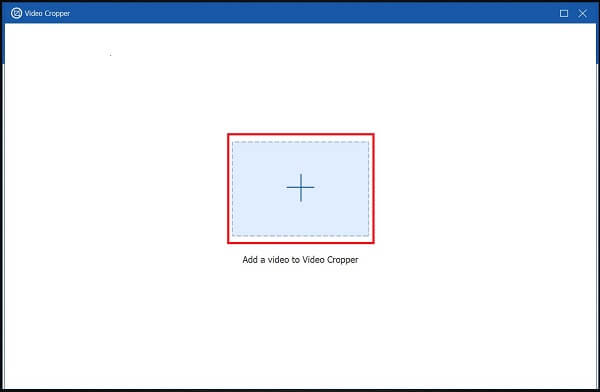
裁剪剪輯
成功匯入剪輯後,您將進入裁剪工具列。使用手把根據您所需的影片尺寸使用方塊裁剪影片。否則,您可以選擇所需的寬高比並修改設定。

立即匯出
若要儲存更改,請點擊 出口。如果您發現自己需要再次裁剪影片或更改輸出設置,可以按 停止 按鈕。

預覽裁剪後的視頻
若要查看文件,請查看裁剪影片的文件目標。
是否可以在 Adobe After Effects 中使用代理程式?
是,在「專案」面板中執行以下操作之一:識別並使用代理、選擇素材項目、導航到 文件 > 設定代理 > 文件,找到並選擇代理文件,然後點擊 打開.
After Effects 的素材面板是什麼?
After Effects 的素材面板有一些用於觀看影片的控件,如預期的那樣,您可以放大或最小化影片視圖以及播放和暫停運動素材。
Adobe After Effects 可以免費使用嗎?
Adobe After Effects 處於另一個令人驚嘆的水平 - 以至於您可能會誤認為它是同類中唯一的高級程式。它提供 7 天免費試用期,但試用期結束後您將需要付費。
儘管 在 Adobe After Effects 中裁剪視頻 對於高級用戶來說可能很簡單,對於初學者來說可能很困難。由於它是一個複雜且要求較高的應用程序,因此用戶在裁剪影片時可能會遇到困難。因此,我強烈建議您下載 終極視訊轉換器,它具有簡單且用戶友好的用戶介面。它將使您的視訊裁剪工作變得快速而清晰。
更多閱讀
在 Android 手機或平板電腦上裁剪影片的經過驗證的方法
這個具體教學告訴您在 Android 上裁剪影片並刪除不需要的區域(無論是否使用電腦)的最簡單方法。
想要按照建議規則調整影片大小以適應 Instagram feed、故事和 IGTV?本教程向您展示了有關該主題所需的一切。
在 Mac 上的 QuickTime Player 中裁剪影片的實用教學
您在 QuickTime 中找不到任何與影片裁剪相關的功能,但本指南告訴您如何在 Mac 上的 QuickTime Player 中有效裁剪影片。
FFmpeg 可以將影片旋轉 180 度嗎? Windows Media Player 可以將影片旋轉 180 度嗎?如何水平翻轉影片?在此處了解如何將影片旋轉 180 度。